作者:乔山办公网日期:
返回目录:excel表格制作
Hello大家好,我是帮帮。今天跟大家讲讲,强制换行与自动换行的区别,如何一键替换,快速高效。
有个好消息!为了方便大家更快的掌握技巧,寻找捷径。请大家点击文章末尾的“了解更多”,在里面找到并关注我,里面有海量各类模板素材免费下载,我等着你噢^^<——非常重要!!!
大家请看范例图片。我们运用Excel录入文档的时候,有时因为文字内容过长,需要换行输入,我们采用得多的方法是单元格格式设置中的自动换行。
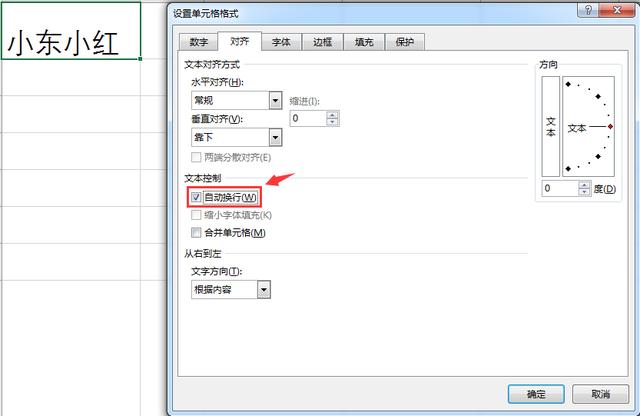
但是自动换行,仅对列宽不足的时候生效。
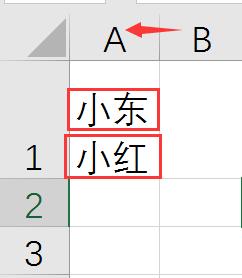
如果不想改变列宽,又希望换行,只有使用强制换行的方法,在光标处执行ALT+回车的组合键。
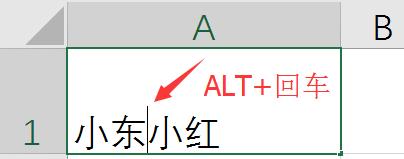
大家看,列宽没有发生变化,单元格内部强制换行。PS:强制换行也属于自动换行的类别,如果我们关闭自动换行的选项,强制换行也将被取消。
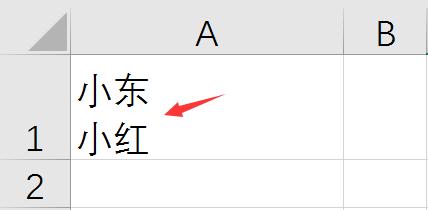
如果在某些表格中,我们需要单独删除强制换行符,可以使用批量替换功能。查找内容按住ALT的同时输入10,替换为不动,点击全部替换。
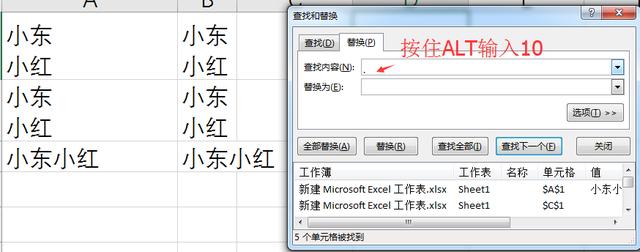
大家看,强制换行全部被取消,而自动换行依然保持不动。是不是很方便呢?
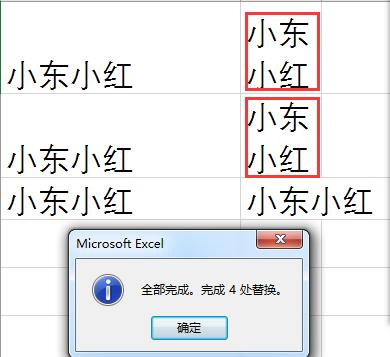
今天的技巧分享就到这里啦!拜拜,下课-。-(多看看第二段哟,老!熟!人!都!懂!的!)绝对不让你后悔!